Sadržaj:
Metoda 1: Provjera veze
Prvo je potrebno osigurati da ste pravilno povezali pisač s računalom. Provjerite sve kabele i uvjerite se da je pisač uključen. Ako imate poteškoća s povezivanjem ili nikada prije niste radili ovu radnju, obratite se posebnom članku na našoj web stranici, gdje ćete pronaći opis svih koraka ove procedure.
Više informacija: Instalacija pisača na računalima s Windows

Također, ovdje spada i nedostatak upravljačkih programa, jer operativni sustav ne preuzima i ne instalira ih uvijek automatski, što omogućava normalno funkcioniranje uređaja. Ponekad ćete morati sami instalirati upravljačke programe, a ako to još niste učinili, instalirajte softver slijedeći upute iz članka na donjem linku, ili potražite priručnik za određeni model pisača HP koristeći pretraživanje na našoj web stranici.
Više informacija: Instalacija upravljačkih programa za pisač
Metoda 2: Pokretanje alata za rješavanje problema
Metoda pokretanja alata za rješavanje problema ne pokazuje uvijek učinkovitost, no izuzetno je jednostavna za provedbu, jer se svi koraci izvode unutar Windows-a.Namijenjen je provjeri osnovnih problema uzrokovanih nepravilnim radom sistemskih komponenti.
- Otvorite "Start" i pokrenite aplikaciju "Postavke", klikom na ikonu u obliku zupčanika.
- Odaberite posljednju kategoriju koja se zove "Ažuriranje i sigurnost".
- U popisu dostupnih odjeljaka idite na "Otklanjanje poteškoća".
- Od prisutnih dijagnostičkih alata potreban vam je "Tiskara".
- Nakon što kliknete na ovu stavku, otvorit će se popis radnji, gdje postoji samo jedna tipka — "Pokreni alat za otklanjanje poteškoća".
- Skeniranje će započeti automatski, a vi trebate pričekati daljnje upute.
- Pojavit će se pitanje o dijagnostici modela pisača. On nije prepoznat od strane računala, stoga odabiremo opciju "Pisač nije na popisu" i prelazimo na sljedeći korak.
- Skeniranje će se nastaviti, a po završetku na ekranu će se pojaviti izvješće o dijagnostici. Ako su problemi otkriveni, vjerojatno će se automatski ispraviti i moći ćete normalno povezati pisač.
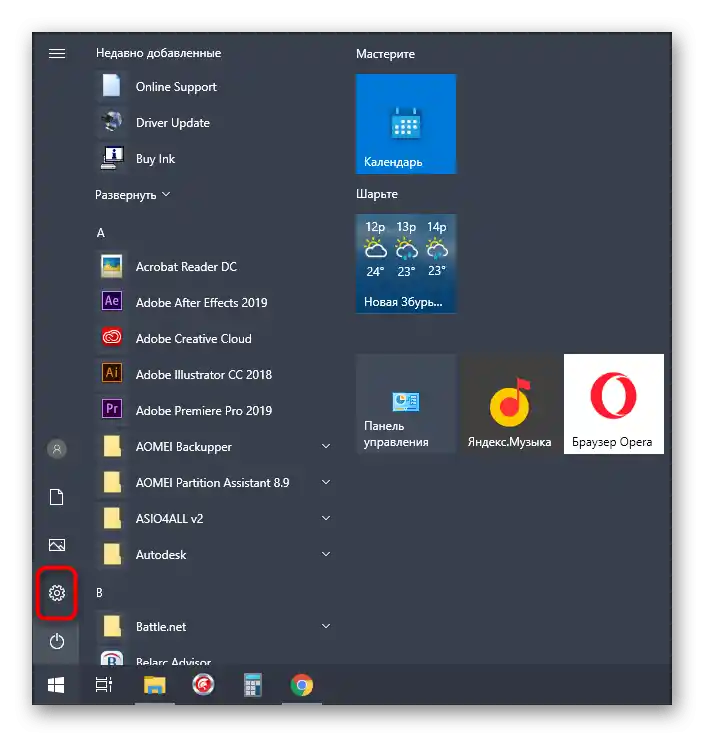
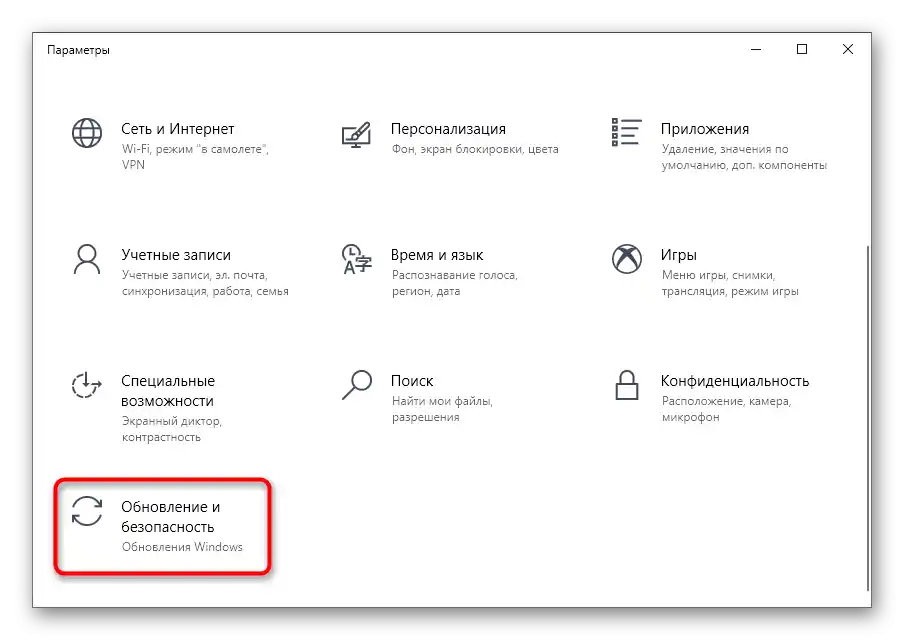
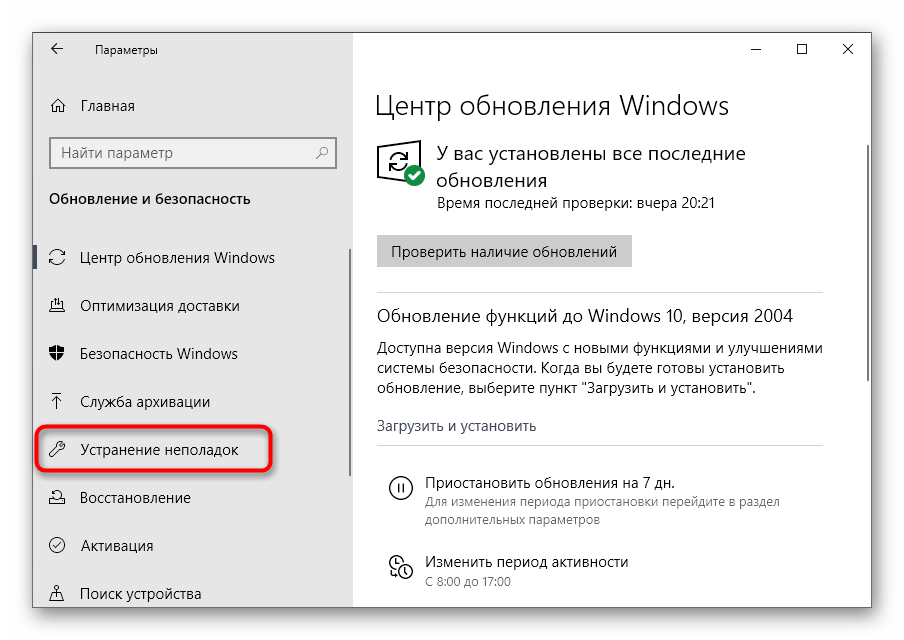
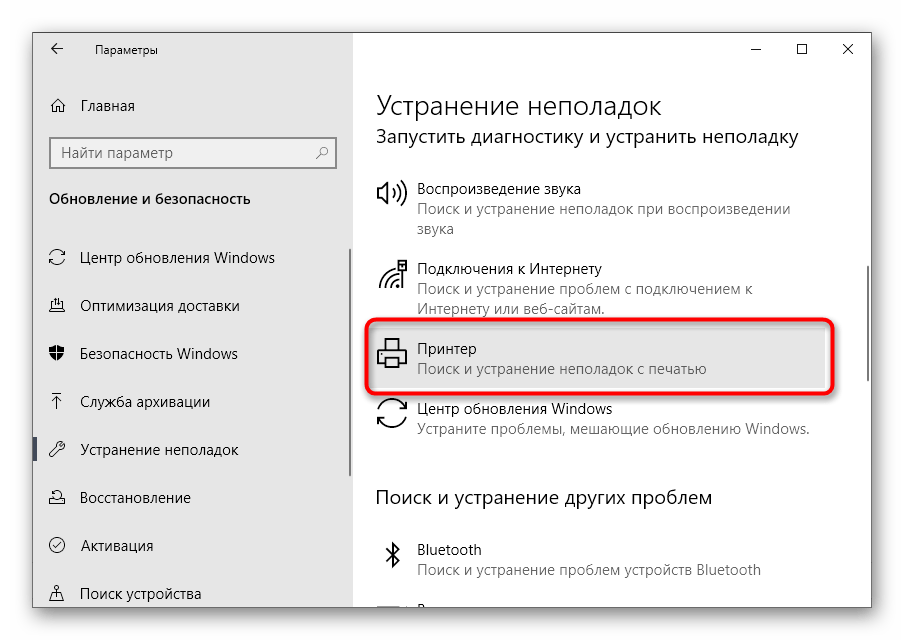
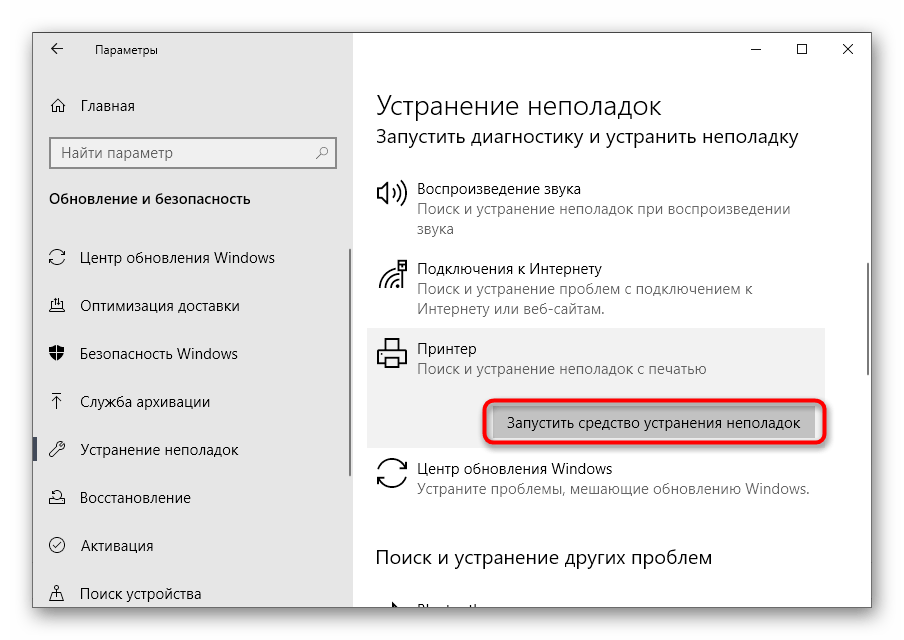
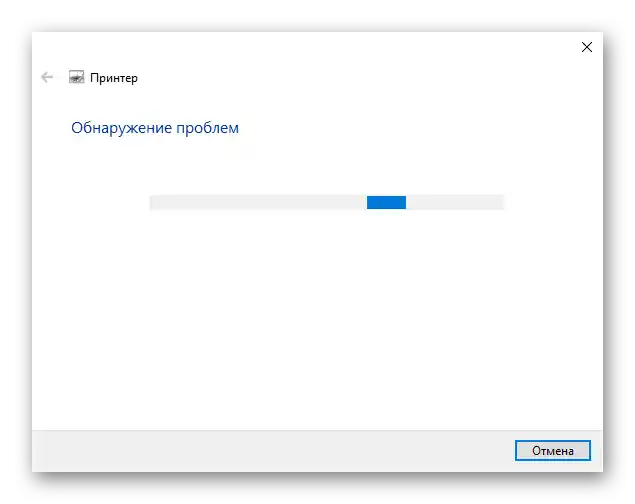
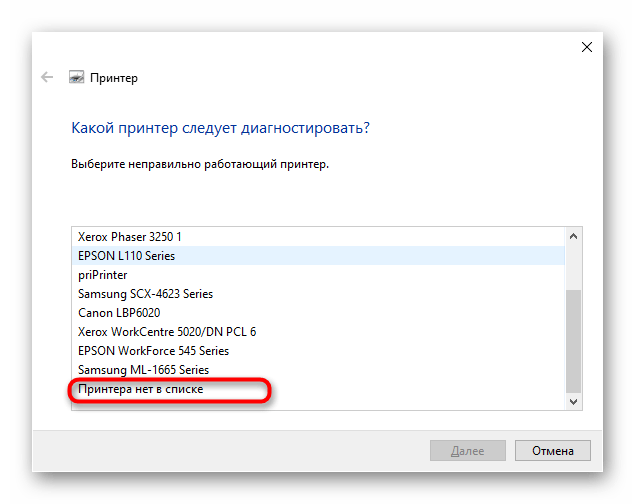
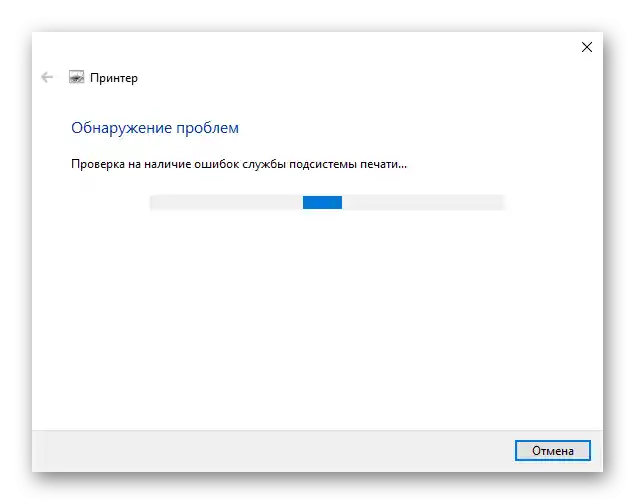
U slučaju da izvršena provjera nije dala željeni rezultat, pređite na sljedeće metode.
Metoda 3: Dodavanje uređaja na popis pisača
Ponekad je problem očit i leži u tome što operativni sustav iz nekog razloga ne može samostalno dodati HP opremu na popis pisača. Tada se tim treba pozabaviti ručno, odabirom jedne od postojećih opcija. Najlakše je pokrenuti skeniranje u odjeljku "Pisači i skeneri" ili preći na ručno dodavanje, o čemu možete pročitati u sljedećem članku.
Više informacija: Dodavanje pisača u Windows
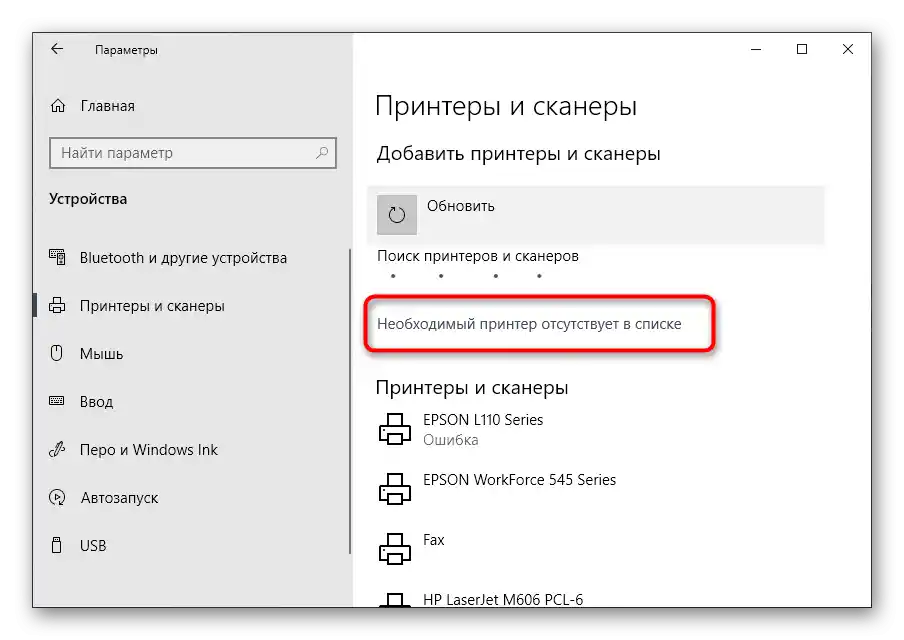
U njemu ćete također pronaći rješenja za probleme vezane uz prikazivanje pisača na popisu.
Metoda 4: Uključivanje usluge upravitelja ispisa
Za upravljanje ispisom u Windowsu odgovara samo jedna usluga, a ako je ona isključena, rad pisača će biti obustavljen.Opisano sredstvo za dijagnosticiranje problema provjerava ovu uslugu, ali ne uspijeva je uvijek aktivirati, stoga je potrebno promijeniti postavke ručno.
- Otvorite "Usluge", na primjer, pronalazeći ovu aplikaciju kroz izbornik "Start".
- U popisu pronađite "Upravitelj ispisa" i dvaput kliknite na ovu stavku lijevim gumbom miša.
- Promijenite tip pokretanja na "Automatski", a zatim uključite uslugu ako je isključena.
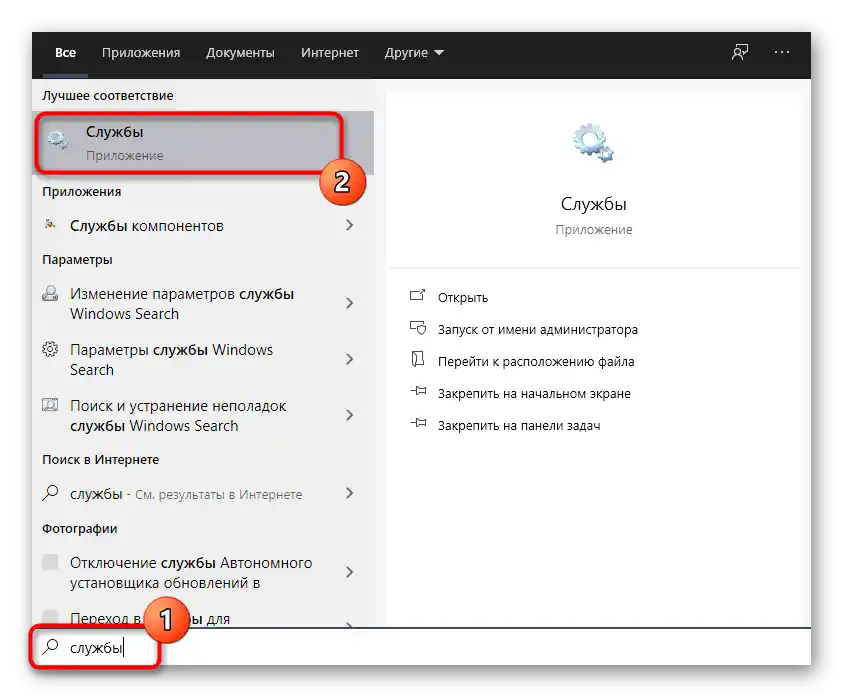
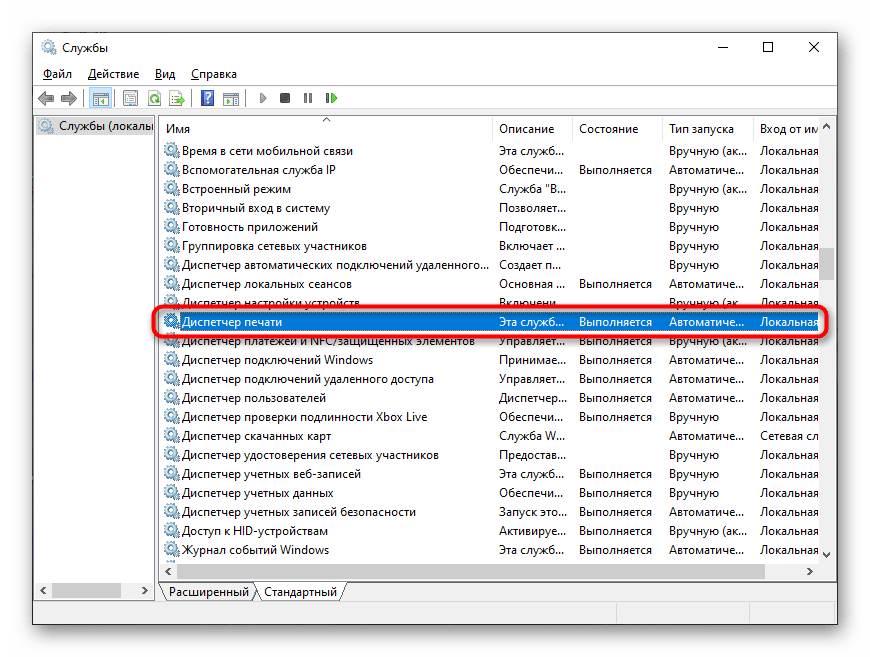
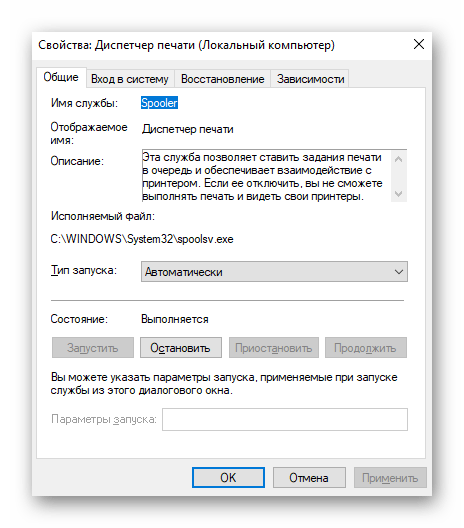
Obično ne nastaju problemi s pokretanjem ove usluge, budući da u operativnom sustavu nema mnogo povezanih postavki koje bi mogle ometati to. Međutim, ako pokretanje "Upravitelja ispisa" nije uspjelo, provjerite računalo na viruse, a u slučaju korištenja neovlaštene verzije operativnog sustava, provjerite je li ovu uslugu uklonio proizvođač.
Također pročitajte: Borba protiv računalnih virusa
Način 5: Rješavanje pogreške "Lokalna pod-sustav ispisa ne radi"
Posljednja pogreška koja se može pojaviti prilikom pokušaja instalacije pisača prati obavijest "Lokalna pod-sustav ispisa ne radi". U takvim slučajevima korisnik treba provjeriti niz različitih načina koji utječu na ispravak ove situacije. O njima je u opširnom članku pisao drugi autor na našoj stranici, do kojeg možete doći klikom na sljedeći naslov.
Više informacija: {innerlink id='6764', txt='Rješavanje pogreške "Lokalna pod-sustav ispisa ne radi" u Windowsu'}
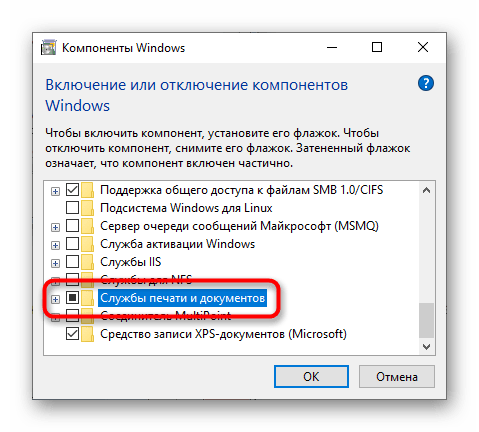
Čak i nakon rješavanja problema s povezivanjem, ponekad se pojavljuju druge pogreške vezane uz ispis pisača. Ako ste uspjeli riješiti problem s prikazom uređaja u operativnom sustavu, ali još uvijek ne možete poslati dokument na ispis, pročitajte tematski materijal putem veze u nastavku.
Više informacija: Što učiniti ako pisač HP ne ispisuje